Heutzutage ermöglicht uns die Technologie, Aufgaben wie Chats, Videoanrufe, Videokonferenzen usw., die wir früher für unmöglich hielten, online und in Echtzeit auszuführen.
Dies impliziert praktisch, dass alle tragbaren Computer zwei Elemente für diesen Zweck haben, ein Mikrofon und eine Webcam, was für das gesamte Thema soziale Netzwerke und andere sehr nützlich und praktisch ist.
In der gleichen Weise wie diese Art von Technologie auch zunimmt, wächst Malware schnell und eine der neuesten ist der Angriff auf Webkameras mit Malware wie Blackshades, Creepware usw., und obwohl diese Art von Angriffen in erster Linie auf Benutzer gerichtet ist Auf Windows- oder Mac OS-Computern können Benutzer von Ubuntu früher oder später diese Art von Angriffen erleiden, da dieses großartige Betriebssystem auf den Markt kommt.
TechnoWikis zeigt Ihnen heute, wie Sie sich auf praktische Weise vor solchen Bedrohungen schützen können.
In diesem Fall verwenden wir Ubuntu 16 .
1. So deaktivieren oder aktivieren Sie das Ubuntu-Mikrofon
Zuerst werden wir sehen, wie wir das Mikrofon in Ubuntu 16 deaktivieren können. Dazu werden wir das GNOME-Hike-Mixer- Tool verwenden, das wir vom Software-Center aus ausführen oder vom Terminal aus mit dem folgenden Befehl installieren können:
sudo apt installiere gnome-alsamixer
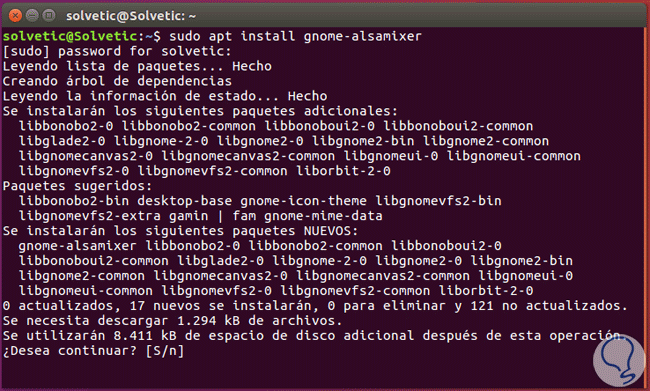
Nachdem die Pakete heruntergeladen und installiert wurden, führen wir das Tool aus und sehen Folgendes:
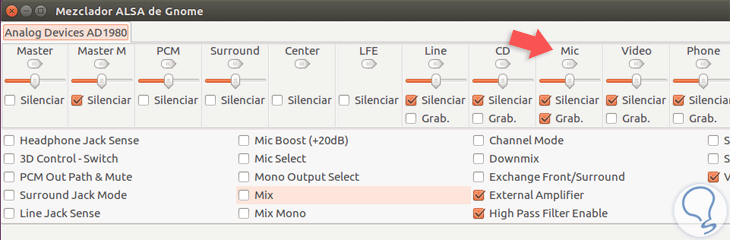
Wir können sehen, dass das Tool das Gerät, das die Aufgabe des Mikrofons ausführt, automatisch erkennt und es uns ermöglicht, verschiedene Werte darin zu bearbeiten.
Um das Mikrofon in Ubuntu zu deaktivieren oder zu aktivieren, müssen wir zur Registerkarte Mic gehen und das Feld Silence deaktivieren und das Feld Grab deaktivieren. Das Tool speichert die Änderungen automatisch. Wenn Sie das Mikrofon aktivieren möchten, ist dies umgekehrt zu den Kommentaren.
2. So deaktivieren oder aktivieren Sie die Ubuntu-Webkamera
Für diese Aufgabe müssen wir den Webcam-Treiber zur “schwarzen Liste” des Systems hinzufügen und dafür die Datei blacklist.conf mit dem bevorzugten Editor bearbeiten. In diesem Fall verwenden wir den folgenden Befehl:
sudo nano /etc/modprobe.d/blacklist.conf
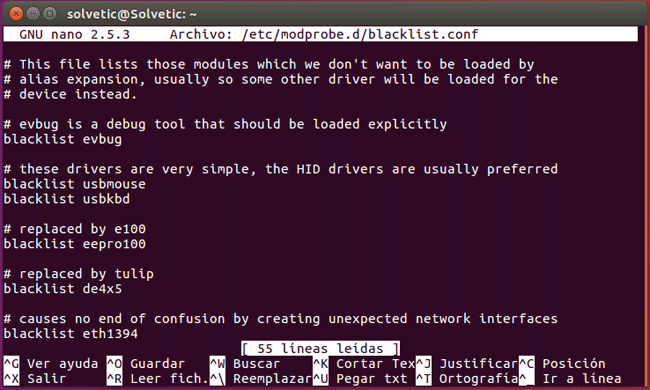
Dort müssen wir den mit der Webcam verknüpften Treiber hinzufügen, der uvcvideo heißt. Dazu gehen wir zum Ende der Datei und fügen die folgende Zeile hinzu:
schwarze Liste uvcvideo
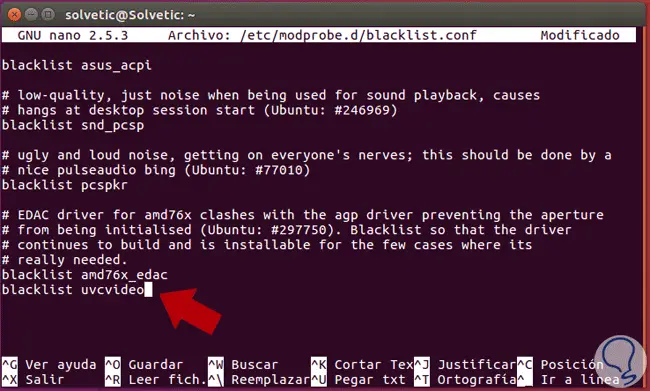
Wir speichern die Änderungen mit der Tastenkombination:
+ O Strg + O
Und wir haben den Editor mit der Kombination verlassen:
+ X Strg + X
Wenn Sie die Webcam in Ubuntu aktivieren möchten, ist dies das Gegenteil von dem, was kommentiert wurde. Wenn wir nun die Webcam vorübergehend deaktivieren möchten , sie aber nicht dauerhaft zur Blacklist hinzufügen möchten, können wir den folgenden Befehl verwenden:
sudo modprobe -r uvcvideo
Mit diesen einfachen Methoden können wir unsere Integrität und Privatsphäre vor Angriffen schützen, die auf Kommunikationsgeräte wie Mikrofone und Webcams in Ubuntu 16 gerichtet sind, und auf diese Weise verhindern, dass skrupellose Personen oder schädliche Zwecke unsicher werden.
Aktivieren oder deaktivieren Sie den Root-Benutzer
